- Ввод пароля рутокен по умолчанию
- Выбор настроек для pin-кода
- Из меню «пуск»
- Из панели управления компьютера
- Как запустить панель управления рутокен
- Как изменить стандартный пароль рутокен
- Обзор rutoken – персонального средства аутентификации и хранения сертификатов
- Обратите внимание!
- Общие сведения
- С рабочего стола
Ввод пароля рутокен по умолчанию
Если к компьютеру подключено несколько токенов, то перед началом работы выберите необходимое устройство. Для этого запустите криптомодуль и в списке «Подключенные» отыщите нужный аппаратный ключ. Для проверки корректности выбора токена выполните следующие действия:
- Выберите название подключенного устройства и нажмите опцию «Информация».
- В открывшемся окне появятся данные о токене. В поле ID следует сравнить последние 5 цифр с числовым рядом на корпусе аппаратного устройства.
- Если для работы выбран корректный токен, указать пароль.
Различают PIN-код Пользователя и Администратора. В первом случае пароль Рутокен открывает доступ к основным функциям носителя, во втором — к административным функциям устройства с возможностью подтверждения операций.
По умолчанию пароль Пользователя Рутокен представлен следующим значением: 12345678. Важно указывать PIN-код правильно, иначе после нескольких неверных вводов доступ к ключу будет заблокирован. Выполнить разблокировку можно только через пароль Администратора Рутокен. Для ввода PIN-кода Пользователя используйте следующий пошаговый алгоритм:
- Запустите ПО для токена.
- Выберите из списка нужный аппаратный ключ.
- В форме выберите «Ввести PIN-код».
- В открывшемся меню поставьте галочку напротив пункта «Пользователь». В поле ниже укажите PIN-код «12345678» и кликните «ОК».
- Если PIN указан верно, на экране отобразится соответствующее уведомление. Если задан неправильный код, появится сообщение о неудачной аутентификации. Дополнительно отобразится количество оставшихся попыток для ввода PIN перед блокировкой доступа. Нажав «ОК», можно будет вновь задать код.
По умолчанию пароль Администратора Рутокен выглядит следующим образом: 87654321. Код используют для получения доступа к функциям администрирования. Для подтверждения операций на аппаратном ключе требуется дополнительный код — PIN2 со значением 12345678. Алгоритм ввода PIN Администратора во многом аналогичен действиям для Пользователя:
- Запустите криптомодуль разработчика.
- В окне выберите «Ввести PIN-код».
- В открывшейся форме выберите пункт «Администратор» и в поле ниже введите PIN-код. Нажмите «ОК» и дождитесь подтверждения успешной аутентификации.
Выбор настроек для pin-кода
Пользователь может указать настройки для PIN-кода. Поддерживаются следующие возможности:
- Кэширование PIN-кода. Под командой понимается уменьшение количества вводов паролей в прикладных программах. После проведения настроек указывают шифр только один раз — при первом использовании токена в приложении. Применять кэширование не следует, если нет уверенности в полной безопасности ПК.
- Смена PIN каждый раз после ввода. После выполнения настроек на экране будет выводиться сообщение с предложением задать другой код.
- Кодирование PIN в UTF-8. Команда позволяет безопасно применять шифры с кириллическими символами.
Чтобы выполнить необходимые настройки, следуйте инструкции:
- Подключите токен к компьютеру и запустите софт.
- В открывшемся окне зайдите во вкладку «Настройки».
- Возле блока «Настройки PIN-кода» нажмите «Настройка».
- Появится форма, где поставьте галочки напротив требуемых команд и нажмите «ОК».
- Откроется окно с запросом на разрешение внесения изменений в настройках, кликните «Да».
Из меню «пуск»
Алгоритм запуска программы из меню «Пуск» зависит от используемой версии операционной системы. Инструкция для пользователей Windows 10:
- Откройте меню «Пуск». Нажмите кнопку «Поиск», расположенную в левом нижнем углу.
- В поисковую строку введите запрос «Rutoken».
- Кликните левой кнопкой мыши по названию найденного ПО.
Для Windows 7 алгоритм запуска криптомодуля выглядит следующим образом:
- Нажмите «Пуск».
- В нижней части меню увидите строку поиска, где задайте название программы.
- В списке найденного ПО кликните один раз левой кнопкой мыши по строке «Rutoken».
Запуск софта с Windows XP происходит так:
- Нажмите кнопку «Пуск».
- В меню левой кнопкой мыши кликните «Поиск».
- В левой части формы выберите «Файлы и папки».
- В поле для указания имени файла впишите «Rutoken».
- Активируйте опцию «Найти».
- В правой части формы отобразятся результаты поиска. Щелкните левой кнопкой мыши по названию найденного ПО.
Из панели управления компьютера
Третий вариант запуска программного модуля применяют, когда на ПК скрыта панель задач. В этом случае следуйте инструкции:
- Нажмите сочетание клавиш Win R для запуска диалогового окна.
- В открывшейся форме введите запрос «control panel» и кликните «ОК».
- В представленном списке выберите «Оборудование и звук».
- В появившемся перечне перейдите по ссылке «Rutoken».
Как запустить панель управления рутокен
Для работы с аппаратным ключом разработчик предусмотрел несколько способов запуска софта:
- с рабочего стола;
- из меню «Пуск»;
- через панель управления ПК.
Пользователь самостоятельно выбирает наиболее подходящий вариант, используя для активации ПО соответствующую инструкцию.
Как изменить стандартный пароль рутокен
Разработчик криптопродукта рекомендует изменить стандартный пароль Рутокен. Для нового PIN лучше использовать от 6 до 10 символов. Короткий код (1-5 символов) снизит уровень безопасности, длинный (более 10 символов) увеличит количество ошибок при аутентификации. Для изменения шифра доступа используйте следующую инструкцию:
- Запустите программное средство для токена.
- Найдите в списке нужное устройство.
- В окне активируйте «Ввести PIN» и задайте шифр.
- Во вкладке «Администрирование» найдите блок «Управление PIN-кодами», где активируйте опцию «Изменить».
- Откроется форма, где задайте новый PIN.
- Обратите внимание на индикатор безопасности, который находится справа. Если он подсвечивается красным цветом, указанный шифр слабый, желтым — средний уровень безопасности, зеленым — надежный.
Последний шаг — подтверждение заданного PIN в строке ниже и сохранение внесенных изменений.
Обзор rutoken – персонального средства аутентификации и хранения сертификатов
Дома и на работе при использовании почтовых программ и доступе к корпоративным ресурсам нам приходится пользоваться паролями. Чаще всего пароли для разных программ и ресурсов различаются, и необходимо запоминать множество непростых символьных сочетаний либо записывать их на бумаге, что явно не рекомендуется службами безопасности вашей компании. В меньшей степени это относится к использованию компьютера дома, но и здесь бывает необходимо защитить определенные ресурсы и программы от доступа.
Вместо использования доступа по паролю к корпоративным ресурсам, для входа в домен и при использовании корпоративной почты можно использовать аппаратную аутентификацию и защиту электронной переписки в сетях, построенных на базе Windows 2000/ХР/2003. В предлагаемом решении используются встроенные инструменты безопасности Windows и электронные идентификаторы Rutoken в качестве носителей ключевой информации.
Что обеспечивается при использовании этого продукта? Авторизация пользователей (вход в домен при подключении токена и блокирование сессии после его отсоединения). При работе с почтой — электронная цифровая подпись почтовых сообщений и их шифрование. Доступ к корпоративным ресурсам по предъявлении токена и, конечно, надежное хранение и использование сертификатов. Часть из перечисленных задач может быть использована и на домашнем компьютере, например, при работе с почтой, а также для удаленного подключения к корпоративным ресурсам. Давайте разберем, что и как необходимо выполнить для реализации перечисленных задач.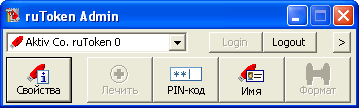
Токен как дополнительное устройство не может быть опознан операционной системой, поскольку он не является стандартным оборудованием. Невозможна и установка токена посредством inf-файла, поскольку для корректной установки требуется измерение некоторых параметров для автоматической конфигурации драйвера. Поэтому приходится для установки использовать специальное программное обеспечение. И вот что еще следует помнить. Не подключайте токен к компьютеру до того, как вы установите драйвер. Если все же подключение будет выполнено ранее, остановите работу стандартного мастера установки USB-устройств, извлеките ключ из порта и установите драйвер. Помимо драйверов в процессе инсталляции на диск будут скопированы и утилиты для работы с токеном (утилита администрирования и браузер сертификатов). Количество одновременно используемых токенов зависит от операционной системы и количества USB-портов.
Электронный идентификатор Rutoken — персональное средство аутентификации и хранения данных (сертификатов в данном случае). В нем имеется аппаратная реализация российского стандарта шифрования. Этот токен также совместим и с сертифицированными российскими криптопровайдерами от компаний “Крипто-Про”, “Анкад”, “Сигнал-Ком”.
Прежде чем приступить к настройке корпоративной сети и ее ресурсов для работы с токенами и цифровыми сертификатами, предлагаю провести небольшое тестирование этого продукта, для чего получить электронный сертификат и подключить его для работы с почтой, например с почтовым клиентом The Bat!.
Опять же, чтобы не развертывать в своей сети службы сертификации (их можно развернуть только на серверных платформах), можно воспользоваться услугами тестовых удостоверяющих центров, например тестовым центром сертификации “Крипто-Про” либо тестовым центром сертификации e-Notary компании “Сигнал-Ком”. Если вы выбрали последний, вам будет предложено вначале познакомиться с “Соглашением на изготовление тестовых сертификатов удостоверяющим центром e-Notary”. В случае согласия будет предложено выбрать вариант подачи запроса на изготовление сертификата: либо путем передачи файла с сформированным предварительно запросом, либо путем генерации ключей и формирования запроса встроенными средствами браузера. Для простоты выберем второй вариант.
Подключите к USB-порту ваш токен. Обратите внимание, что все токены изначально имеют одинаковый PIN-код пользователя — 12345678. Пока вы занимаетесь тестированием, этот код можно не менять, но при организации нормальной работы лучше, если вы его замените, чтобы никто иной не мог получить доступ к вашему закрытому ключу. (Именно закрытый ключ используется для формирования подписи и расшифровывания данных.) Для изменения кода воспользуйтесь программой администрирования. С ее же помощью вашему токену можно присвоить и уникальное имя.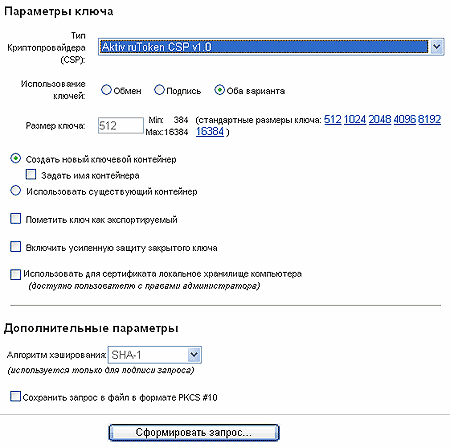
Выбрав вариант формирования запроса через браузер, вы попадете на страницу, где вам потребуется заполнить о себе некоторые данные (для тестовых целей они не критичны, и обязательными являются лишь два поля — имя и почтовый адрес). Далее — выбор параметров ключевой пары. Здесь вы должны выбрать из выпадающего списка криптопровайдер Aktiv Rutoken CSP v1.0 (можно взять и любой иной, но мы же тестируем токен). Затем выбрать вариант использования ключей — для обмена данными, для их подписи или для обоих вариантов (выбирайте последний). Далее — выбор размера ключа. Выбранный на предыдущем шаге криптопровайдер позволяет формировать ключи длиной от 512 до 16 384 байт. (Чем больше значение длины ключа, тем меньше вероятность взлома зашифрованных данных.)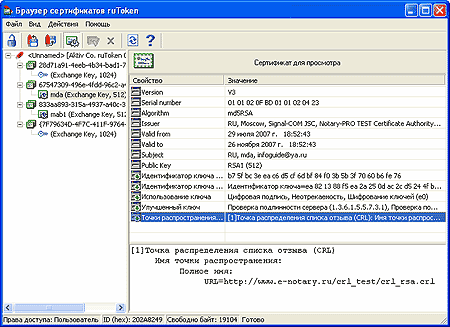
Из остальных опций рекомендую выбрать “Пометить ключ как экспортируемый”. В этом случае после его установки вы сможете создать резервную копию пары ключей и сертификата и сохранить их в виде файла. Зачем? На случай утраты токена или его повреждения. Остальные опции можно не изменять и далее запустить процесс формирования запроса. После того как запрос будет обработан, вы сможете установить сертификат на компьютер. Обратите внимание на следующий момент. Давайте откроем браузер сертификатов (мы уже говорили, что он устанавливается вместе с драйверами). После того как вы сформируете запрос, на токене появится новый контейнер с парой ключей. В параметрах ключа будет указана его длина, область применения и значение открытого (публичного) ключа. После установки сертификата информация изменится. В контейнере будет уже не только ключ, но и сертификат со всем своими характеристиками: имя владельца, его почтовый адрес, иная информация, указанная вами при формировании запроса. Кроме того что сертификат будет помещен на токен, он также будет установлен в личное хранилище сертификатов, где его можно будет просмотреть через свойства браузера.
Теперь у нас есть ключи и сертификат, с помощью которых можно подписывать и шифровать корреспонденцию. Посмотрим, как это можно сделать в почтовом клиенте The Bat! (про использование подписи и шифрования в MS Outlook подробно рассказано в документации на рассматриваемый продукт).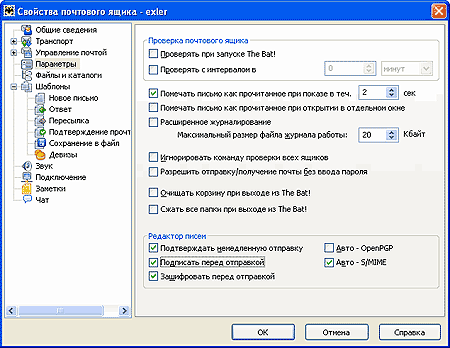
Откройте свойства вашего почтового ящика и на вкладке “Общие сведения” кликните по кнопке “Сертификаты”. Откроется стандартное окно для просмотра сертификатов. Убедитесь, что полученный вами сертификат в тестовом УЦ доступен. Перейдите на вкладку “Параметры”. Здесь можно отключить опцию “Авто — OpenPGP”, оставив лишь “Авто — S/Mime”. Кроме того, отметьте опции, которые вы хотите использовать: “Подписать перед отправкой” и “Зашифровать перед отправкой”. Вторую опцию лучше не выбирать до тех пор, пока вы не обменяетесь открытыми ключами с теми, с кем будете вести переписку с шифрованием.
Итак, если вы будете подписывать свое письмо, то после того, как вы нажмете кнопку “Сохранить” или “Отправить”, будет вызван диалог выбора сертификата, на котором вы будете выполнять подпись. Обратите внимание, что сертификат привязан к почтовому адресу. Поэтому, если почтовый адрес, с которого вы пишете и отправляете письмо, отличается от того, что включен в сертификат, почтовый клиент не сможет подписать письмо. Если адреса совпадают, письмо будет подписано и отправится вашему респонденту вместе с сертификатом и открытым ключом. С их помощью ваш респондент сможет проверить подлинность подписи (не изменилось ли письмо во время доставки) и убедиться, что именно вы подписали это письмо. Для того чтобы использовать этот сертификат и ключ для шифрования писем в ваш адрес, ваш респондент должен будет импортировать полученный сертификат в хранилище. Аналогичным образом он пришлет вам свой сертификат, после чего вы сможете не только подписывать письма, но и шифровать их в адрес друг друга.
На этом проверку работы с токеном можно считать завершенной и переходить к настройке сети вашей организации и корпоративных приложений. Первое, с чего следует начать, — установка службы сертификации Microsoft. С ее помощью вы будете выписывать сертификаты сотрудникам, сохранять их на токенах и выдавать в работу. Для удобства можно будет создать шаблоны сертификатов и использовать их.
Для использования цифровой подписи и шифрования почтовых сообщений необходимо будет выполнить настройку почтовых клиентов. Для обеспечения доступа пользователей в домен по своим сертификатам потребуется выдавать сертификаты типа “Пользователь со смарт-картой” или “Вход со смарт-картой”. Далее необходимо настроить учетные записи пользователей домена, установив в параметрах учетной записи флаг “Для интерактивного входа в сеть нужна смарт-карта”.
Дополнительные настройки требуются и для создания защищенного подключения к веб-ресурсам организации (в документации приводится пример настройки веб-ресурса под управлением IIS), можно настроить доступ по сертификатам к терминальному серверу, к сетям VPN. Степень защиты доступа в таких случаях существенно возрастает.
В основном все настройки выполняются администратором сети, настройка рабочих мест требует существенно меньших усилий. Поэтому внедрение системы аппаратной аутентификации, цифровой подписи и шифрования не будет представлять особых сложностей для сотрудников. К тому же невелика и величина расходов по созданию такой системы. Для начала работы вполне достаточно одного стартового комплекта, включающего руководство по внедрению, утилиты для работы с токенами, драйвера и собственно один электронный идентификатор Rutoken. Стартового комплекта достаточно, для того чтобы произвести все необходимые настройки в сети и подготовиться к переходу от обычной парольной защиты к надежной двухфакторной аутентификации на основе Rutoken. Для такой миграции потребуется лишь приобрести необходимое количество идентификаторов Rutoken.
Обратите внимание!
Не применяйте данную утилиту к Рутокен ЭЦП 2.0 Flash, используемому в составе продукта Рутокен Диск. Запись образа и возврат к заводским настройкам удалят программу Рутокен Диск, включая все данные в защищенном разделе.
Общие сведения
Компания «Актив» — российский разработчик средств информационной безопасности, крупнейший в России производитель электронных идентификаторов, электронных ключей и решений для защиты программного обеспечения. Компания была основана в 1994 году и сегодня объединяет бренды Рутокен и Guardant.
Продуктовый портфель компании содержит эффективные решения, направленные на повышение уровня информационной безопасности предприятий. У «Актива» накоплен обширный опыт реализации значимых проектов в ИКТ, корпоративном, финансовом и государственном секторах.
Guardant — это стандарт де-факто на российском рынке защиты и лицензирования ПО. Данная линейка решений различных форматов для защиты и лицензирования программного обеспечения позволяет разработчикам софта построить надежные и эффективные продажи их программного продукта.
Решения Guardant включают в себя программные средства лицензирования, аппаратные ключи, сервисы для управления заказами на ПО, инструменты для защиты программного кода и т. д. Продукты обладают достаточной гибкостью и в совокупности позволяют решить практически любую задачу по монетизации программного обеспечения.
Рутокен — первая в России полностью отечественная линейка аппаратных продуктов и решений для аутентификации и создания электронной подписи. Ключевые носители Рутокен используются везде, где требуется безопасное хранение и использование паролей, цифровых сертификатов, ключей шифрования и ключей электронной подписи. Электронные идентификаторы Рутокен представлены в различных форм-факторах: от стандартного USB-токена или смарт-карты до Bluetooth-устройств.
Ежегодно компания производит более 1 миллиона токенов и смарт-карт и является лидирующим поставщиком средств аутентификации и электронной подписи в нашей стране. «Актив» — самый крупный производитель токенов для массового рынка в России. Компания закрывает потребности в ключевых носителях всех значимых аккредитованных удостоверяющих центров. Большая часть российских коммерческих банков используют криптографические решения Рутокен в своих системах дистанционного обслуживания.
Более 25 лет компания последовательно развивает собственное производство, которое не имеет аналогов в стране. Программный код всех устройств полностью создан разработчиками «Актива». Решения Рутокен и Guardant включены в единый реестр отечественного ПО.
«Актив» постоянно сотрудничает более чем с 300 производителями оборудования и ПО. Так регулярно пополняется и совершенствуется портфель технологий, ведется планомерная работа по расширению партнерской сети. Это позволяет создавать комплексные решения, сочетающие инфраструктурную часть с автоматизацией бизнес-процессов. Вместе с технологическими и бизнес-партнерами ежегодно реализовывается более 1000 проектов.
Компания ежегодно увеличивает продажи своих продуктов и занимает существенную долю на российском рынке средств аутентификации и электронной подписи. «Актив» — член Ассоциации предприятий компьютерных и информационных технологий, Ассоциации Защиты Информации, Ассоциации РОСЭУ, ISDEF, РусКрипто, АБИСС, ТК26, ТК362. Компания является авторизованным участником программы Apple MFi, действующим партнером Microsoft (Gold Certified Partner в компетенции Gold Application Development), VMWare (Technology Alliance Partner уровня Elite).
С рабочего стола
На рабочем столе найдите значок программного средства. Кликните по ярлыку два раза. В течение минуты произойдет запуск софта для работы с криптоключом.







